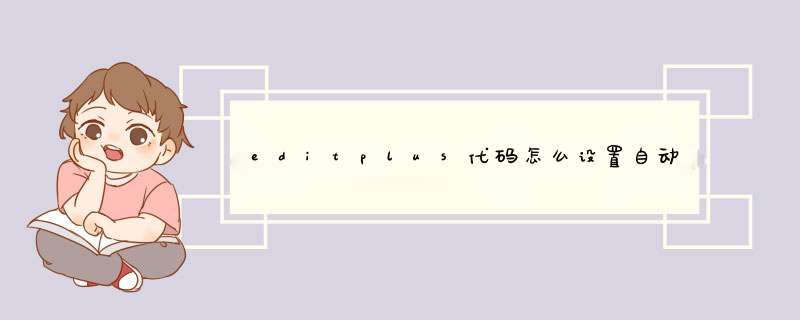
editplus中是可以进行文本朗读的,该怎么使用朗读文本功能呢?今天我们就来看看editplus怎样朗读文本的技巧。
EditPlus 文字编辑器 v5.4 汉化特别免费绿色版
- 类型:文本文字
- 大小:2.80MB
- 语言:简体中文
- 时间:2021-07-03
首先打开editplus软件如下图,选择导航栏上面的文件选项,点击打开
打开如下图界面,选择新建文件选项,点击打开
打开如下图界面,选择普通纯文本文件选项,点击打开
打开如下图界面,可以看到已经新建好了,接下来输入内容并全部选中
选中以后,点击导航栏的工具选项,点击打开,如下图
打开如下图界面,选中朗读文本选项,点击打开
打开如下图界面,选中开始或结束朗读选项,点击打开,打开以后可以听到文本已经开始朗读了。
到此,editplus朗读文本已经设置好了。
以上就是editplus朗读文本代码的技巧,希望大家喜欢,请继续关注脚本之家。
相关推荐:
EditPlus怎么删除包含单词的一行数据?
editplus编辑器怎么将编辑窗口拆分为两部分?
EditPlus打印字体怎么选? EditPlus设置打印字体的技巧
欢迎分享,转载请注明来源:内存溢出

 微信扫一扫
微信扫一扫
 支付宝扫一扫
支付宝扫一扫
评论列表(0条)